一、Git简介与下载安装
1.1 Git是什么?
Git是目前世界上最先进的分布式版本控制系统,由Linus Torvalds(Linux之父)开发。它可以高效地处理从小型到大型项目的版本管理,具有以下特点:
分布式架构:每个开发者本地都有完整的版本库
高效性能:设计时就考虑了大型项目的性能需求
强大的分支系统:创建和切换分支几乎瞬间完成
数据完整性:采用SHA-1哈希算法保证数据不被篡改
1.2 Git下载安装(Windows版)
1.2.1 下载Git
访问Git官网下载页面:Git - Downloads
点击Windows版本下载(系统会自动识别你的操作系统)
一般点击第一个就可以下载安装程序了,下载完成后点击按照程序
1.2.2 安装Git
双击下载的安装包(如:Git-2.33.0-64-bit.exe)
按照向导进行安装(大部分选项保持默认即可)
关键安装步骤说明:
选择组件:建议勾选"Windows Explorer integration"中的"Git Bash Here"和"Git GUI Here"
选择默认编辑器(可不选):建议选择VS Code(如果已安装)或Nano
调整PATH环境:建议选择第二项"Git from the command line and also from 3rd-party software"
选择HTTPS传输后端:使用默认的OpenSSL库
配置行尾符号转换:选择"Checkout Windows-style, commit Unix-style line endings"
配置终端模拟器:建议使用MinTTY(默认选项)
1.2.3 验证安装
安装完成后,打开命令提示符(WIn+R->cmd即可进入)或Git Bash,输入以下命令验证:
git --version
如果显示类似git version 2.33.0.windows.2的版本信息,说明安装成功。
1.3 安装注意事项
权限问题:如果遇到安装权限问题,请以管理员身份运行安装程序
杀毒软件:某些杀毒软件可能会误报,安装时可暂时关闭
安装路径:建议使用默认路径(C:\Program Files\Git),避免使用中文或空格路径
网络环境:确保网络畅通,某些组件可能需要在线下载
已有Git:如果已安装旧版Git,建议先卸载再安装新版
二、Git基础配置
2.1 用户信息配置
安装完成后,首先需要配置你的用户名和邮箱(每次提交都会使用这些信息):
git config --global user.name "Your Name"
git config --global user.email "your.email@example.com"
2.2 查看配置信息
git config --list
2.3 其他实用配置
# 设置默认编辑器为VS Code
git config --global core.editor "code --wait"
# 设置换行符自动转换(Windows用户特别重要)
git config --global core.autocrlf true
# 启用彩色输出
git config --global color.ui auto
# 设置别名(简化常用命令)
git config --global alias.co checkout
git config --global alias.br branch
git config --global alias.ci commit
git config --global alias.st status
三、Git基础使用教程
3.1 创建仓库
3.1.1 初始化新仓库(以下是命令行执行,也可以通过GitHub网站创建库)
mkdir my-project
cd my-project
git init
3.1.2 克隆现有仓库(如果以及有库了的话)
git clone https://github.com/username/repository.git
3.2 基本工作流程
Git的基本工作流程包括以下几个步骤:
工作目录:修改文件
暂存区:将修改添加到暂存区(git add)
本地仓库:提交更改(git commit)
远程仓库:推送更改(git push)
3.3 常用命令演示
3.3.1 查看状态
git status
3.3.2 添加文件到暂存区
# 添加单个文件 git add filename # 添加所有更改 git add .
3.3.3 提交更改
git commit -m "提交说明信息"
3.3.4 查看提交历史
git log
使用--graph参数可以查看更直观的分支图:
git log --graph --pretty=format:'%Cred%h%Creset -%C(yellow)%d%Creset %s %Cgreen(%cr) %C(bold blue)<%an>%Creset' --abbrev-commit
3.4 分支管理
3.4.1 创建分支
git branch feature-branch
3.4.2 切换分支
git checkout feature-branch
或使用更简洁的方式(创建并切换):
git checkout -b feature-branch
3.4.3 合并分支
git checkout main
git merge feature-branch
3.5 远程仓库操作
3.5.1 添加远程仓库
git remote add origin https://github.com/username/repository.git
3.5.2 推送到远程仓库
git push -u origin main
3.5.3 从远程仓库拉取更新
git pull origin main
四、Git使用注意事项
4.1 通用注意事项
提交信息规范:编写清晰、有意义的提交信息,推荐使用如下格式:
类型(范围): 简要描述
详细描述(可选)
相关issue(可选) 类型可以是:feat、fix、docs、style、refactor、test、chore等
频繁提交:小步快跑,每次提交只做一件事,便于问题追踪和回滚
不要提交大文件:Git不适合管理大型二进制文件,会拖慢仓库速度
忽略文件:创建.gitignore文件,排除不需要版本控制的文件(如日志、编译产物等)
4.2 Windows用户特别注意
行尾符问题:确保配置了core.autocrlf为true
文件名大小写:Git默认区分文件名大小写,但Windows文件系统不区分
路径长度限制:Windows有260字符路径限制,可能导致长路径问题
4.3 团队协作注意事项
分支策略:团队应统一分支管理策略(如Git Flow)
定期同步:工作前先git pull获取最新代码
解决冲突:遇到冲突时冷静处理,理解冲突原因后再解决
代码审查:使用Pull Request/Merge Request进行代码审查
4.4 安全注意事项
敏感信息:切勿将密码、密钥等敏感信息提交到仓库
历史记录:提交后即使删除,历史记录中仍可能找到敏感信息
权限管理:合理设置仓库访问权限
五、常见问题解答
5.1 如何撤销修改?
# 撤销工作目录中的修改(危险!不可恢复)
git checkout -- filename
# 撤销暂存区的修改(取消add)
git reset HEAD filename
# 撤销最近一次提交(创建新的撤销提交)
git revert HEAD
# 彻底重置到某次提交(危险!会丢失之后的提交)
git reset --hard commit_id
5.2 如何解决冲突?
执行合并或拉取操作时出现冲突
打开冲突文件,会看到类似如下标记:
git add filename
git commit 本地代码
=======
远程代码
>>>>>>> branch-name 手动编辑文件,保留需要的代码,删除冲突标记
添加解决后的文件并提交:
5.3 如何删除远程分支?
git push origin --delete branch-name
六、推荐学习资源
官方文档:Git - Documentation
交互式学习(最直观):Learn Git Branching
Git图解:图解Git
Git命令备忘单:GitHub Git 备忘单 - GitHub Cheatsheets